Se você utiliza o Protheus e precisa adaptar relatórios para atender às necessidades específicas da sua empresa, entender o processo de customização de relatórios no SmartView é fundamental.
Neste artigo, vamos mostrar passo a passo como personalizar relatórios padrões no Protheus com o SmartView, usando como exemplo o extrato bancário, desde o acesso ao sistema até a configuração final no Protheus.
O que é o SmartView?
O SmartView é uma ferramenta da TOTVS integrada ao sistema Protheus.
Ele permite a criação de relatórios dinâmicos, visualizações personalizadas de dados e painéis interativos. Foi desenvolvido para substituir o antigo TReports, trazendo mais recursos e flexibilidade para os usuários.
Quer ver o SmartView em ação? Assista aos nossos vídeos no YouTube:

Pré-requisitos para Personalizar Relatórios Padrões no Protheus com o SmartView
Antes de iniciar a personalização de um relatório padrão no Protheus com o SmartView, certifique-se de atender aos seguintes requisitos:
- TOTVS SmartView Configurado: A ferramenta deve estar devidamente instalada e integrada ao seu ambiente Protheus.
- Acesso para Editar Relatórios: É necessário possuir permissões adequadas para editar relatórios no SmartView.
Todo essa etapa de configuração para utilizar o SmartView você pode conferir nos vídeos citados acima.
Personalizando relatórios no SmartView
A seguir, mostramos como realizar a customização de relatórios no SmartView passo a passo:
1. Acesso ao sistema
- Login: Entre no sistema Protheus com suas credenciais.
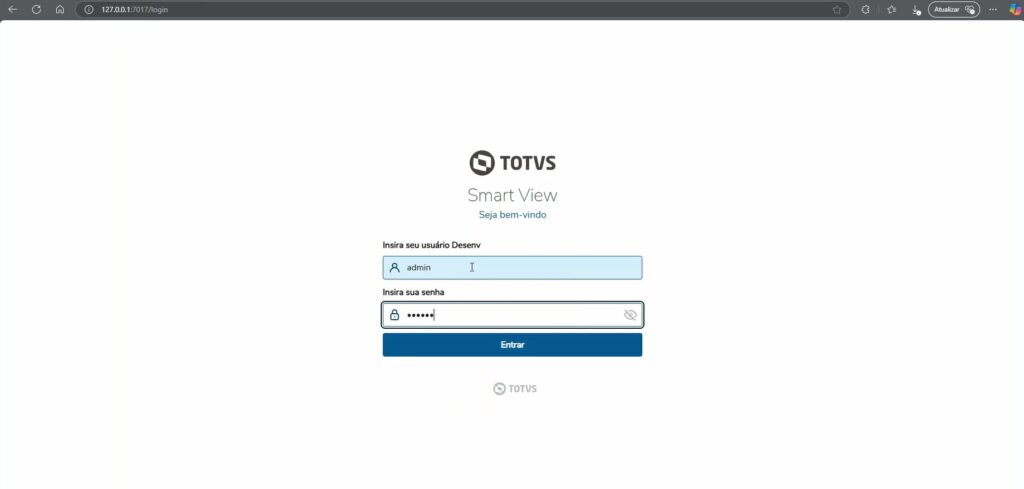
- Acesso aos relatórios: Navegue até o menu principal e selecione a opção “Relatórios”.
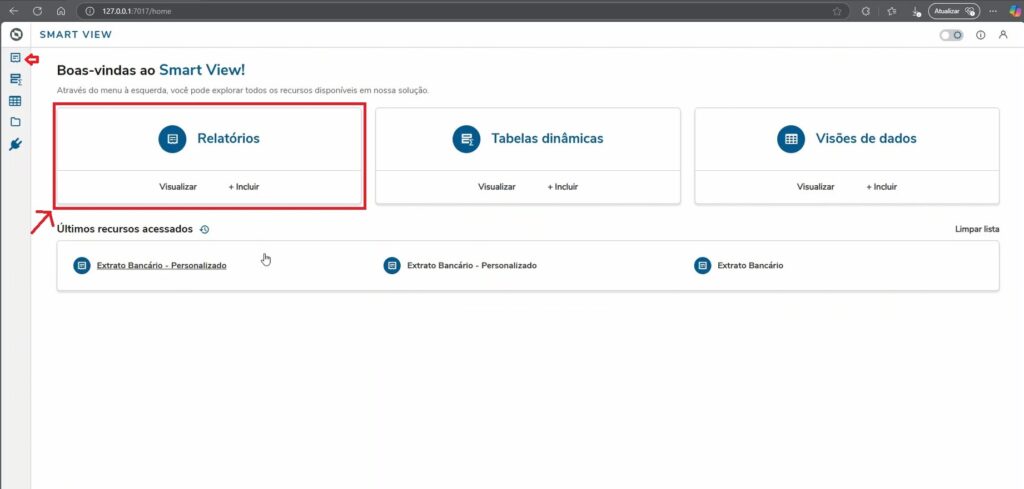
- Identifique relatórios padrão: Na coluna “Proprietário”, os relatórios com o nome smartview.owner são os modelos padrão e não podem ser alterados diretamente.
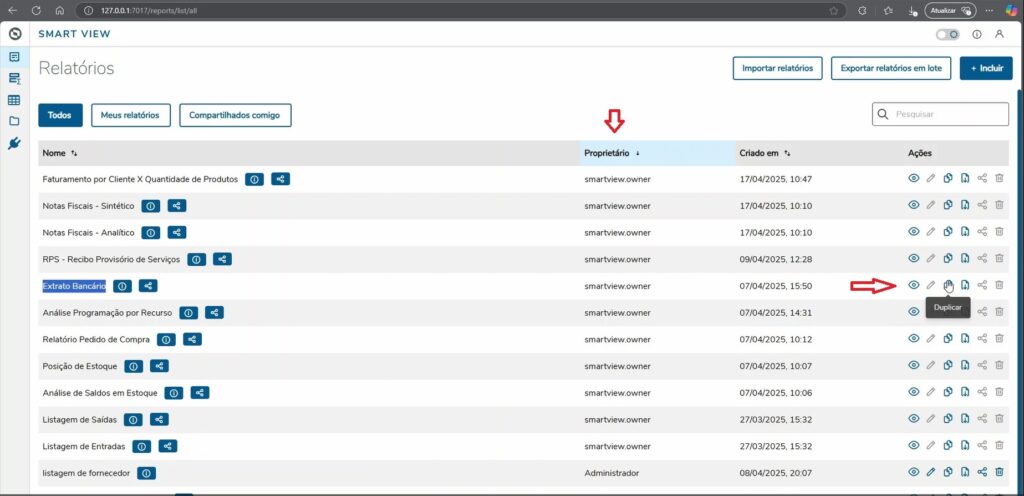
2. Duplicando o relatório padrão
Para permitir edições, é necessário duplicar o relatório:
- Localize o relatório desejado
- Clique em “Duplicar”: Isso criará uma cópia editável do relatório.
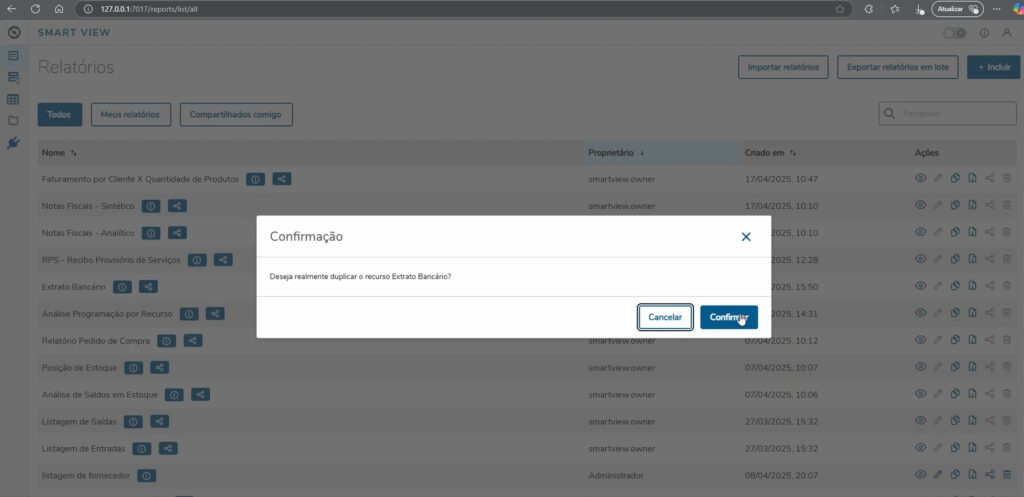
- Edite a cópia: O botão de edição será habilitado, permitindo a customização.
3. Configurações básicas
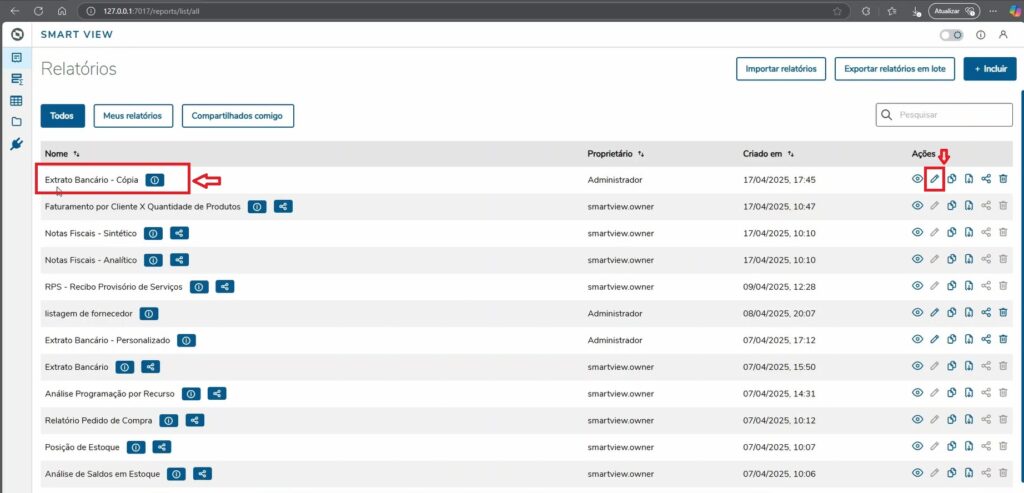
- Renomeie o relatório: Dê um nome personalizado para facilitar a identificação.
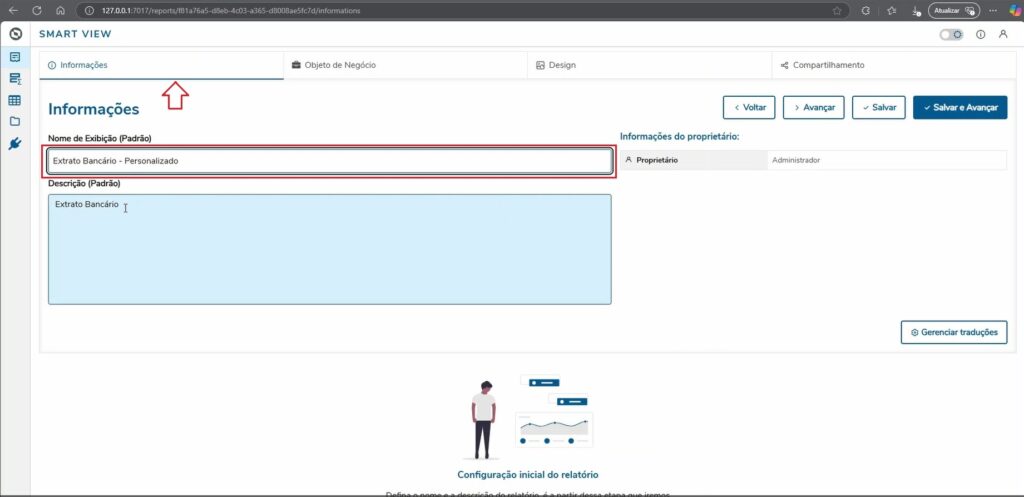
- Avance para “Objeto de Negócio”: Essa aba contém dados padrões e geralmente não precisa ser alterada.
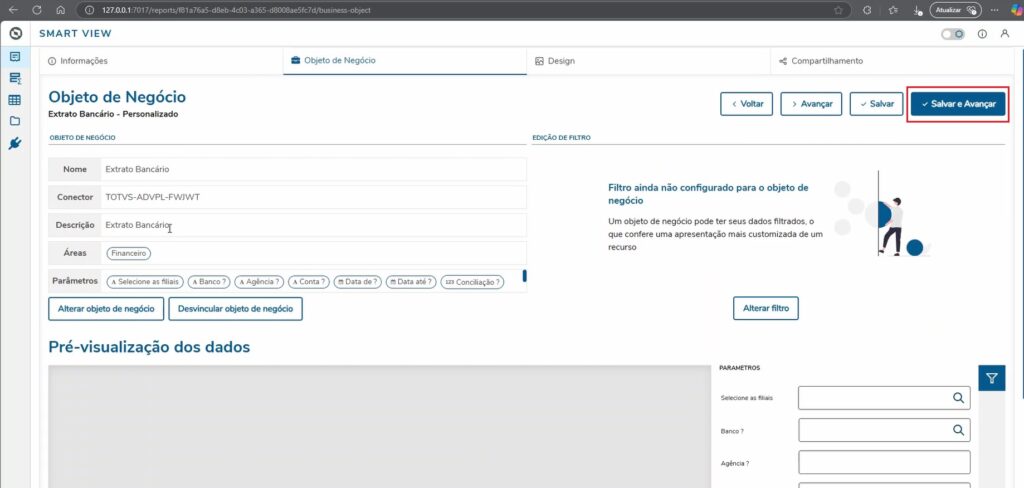
- Clique em “Salvar e Avançar” para seguir.
4. Personalizando o design do relatório
A etapa de design é onde a customização de relatórios no SmartView realmente acontece:
- Adicionar textos: Use o ícone com a letra “A” para inserir títulos, nomes de colunas e textos fixos.
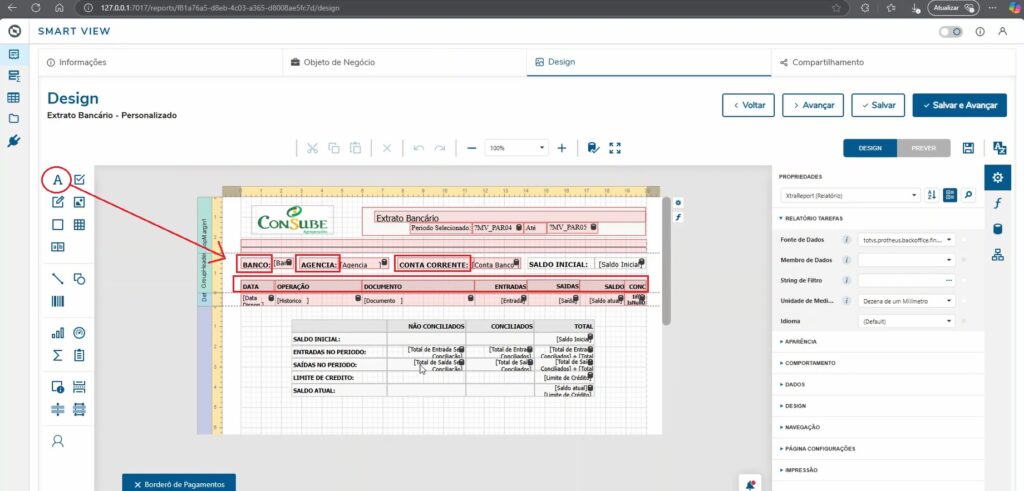
- Incluir parâmetros de filtro: O ícone semelhante a um copo permite adicionar filtros ao relatório.
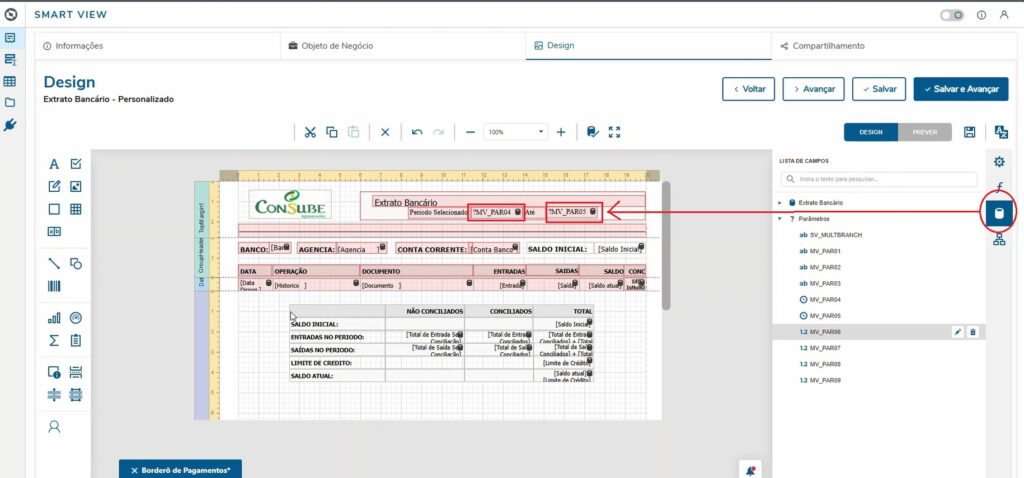
- Criar colunas novas: É possível adicionar campos adicionais. Por exemplo, você pode criar uma coluna que mostre se o título está conciliado com base no campo “Dt. Conc.”.
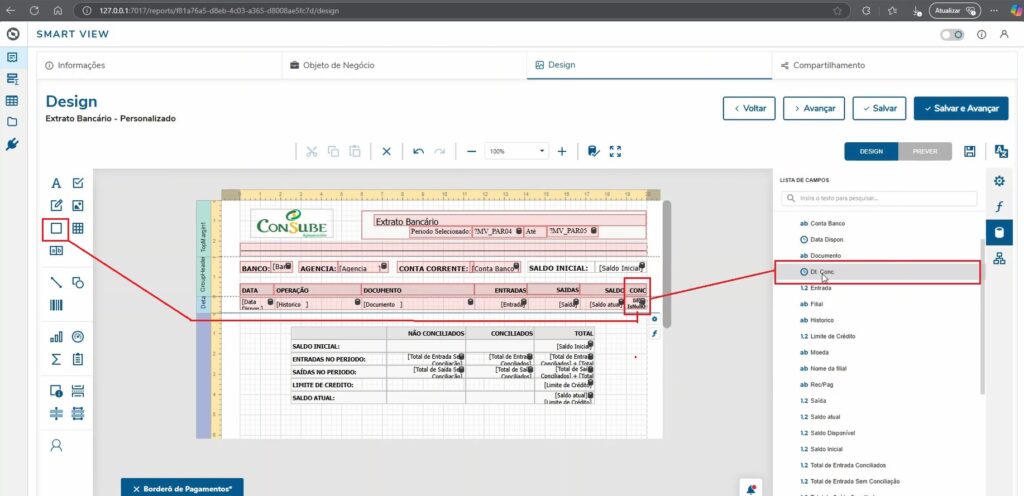
- Configurar funções: Utilize expressões para definir regras e cálculos personalizados.
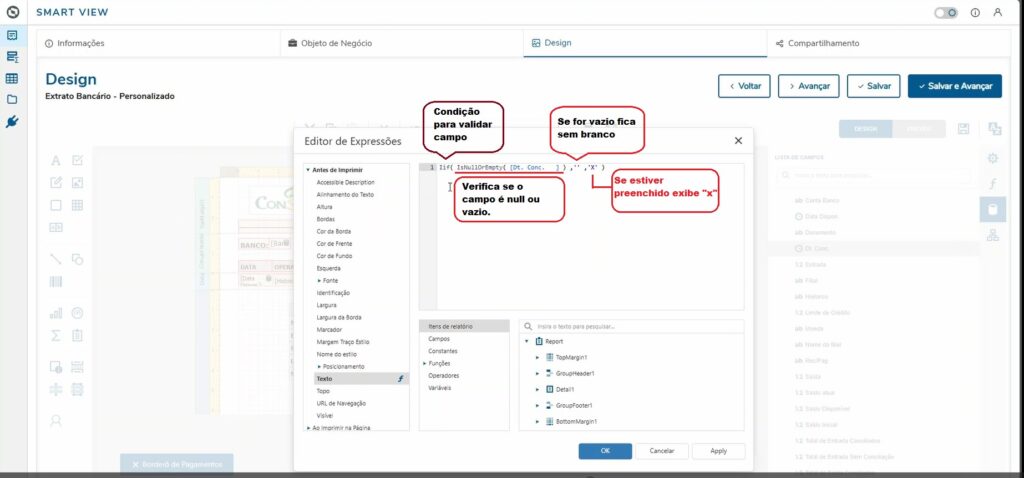
Vamos à sequência de como foi montada essa linha de comando.
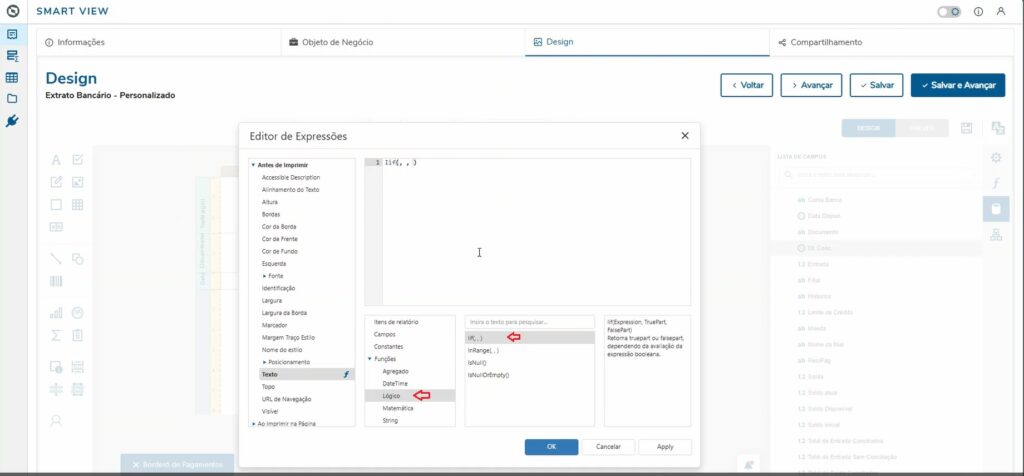
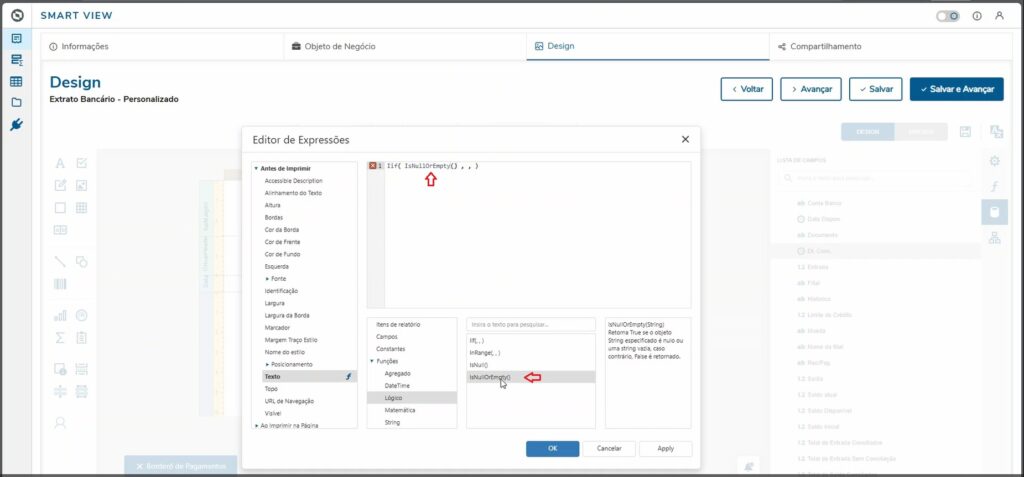
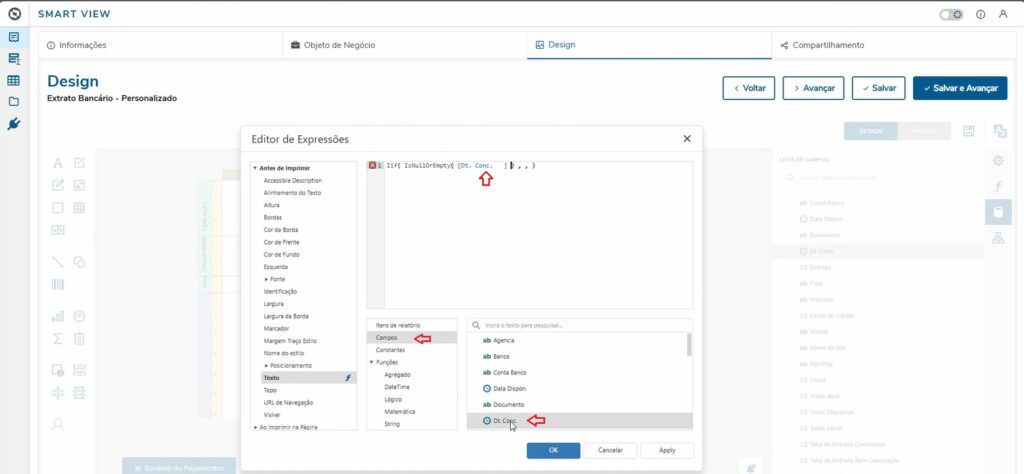
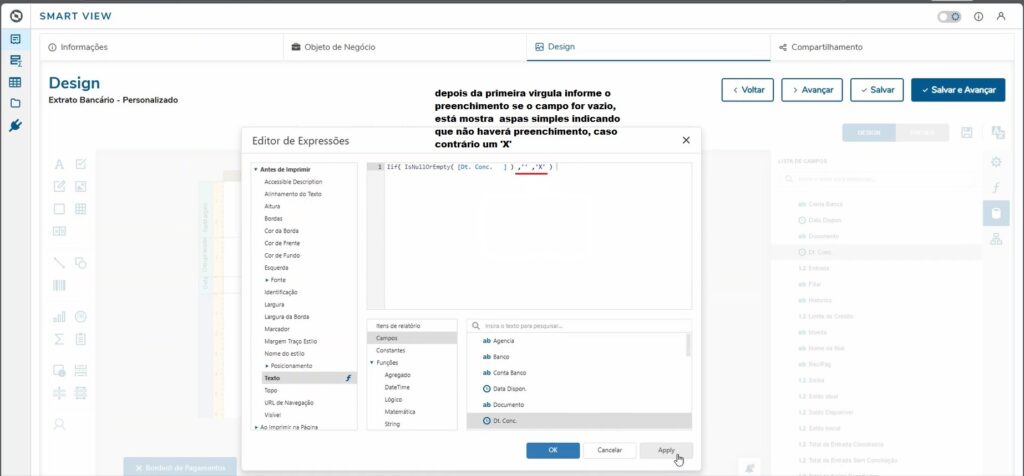
Compartilhamento e Permissões
Depois de ajustar o design do relatório, é hora de definir quem terá acesso a ele:
- Acesse a aba de permissões
- Adicione usuários: Insira usuários individuais ou grupos.
- Grupos de acesso: Prefira grupos para facilitar a gestão de permissões.
- Clique em “Salvar e Fechar” para concluir esta etapa.
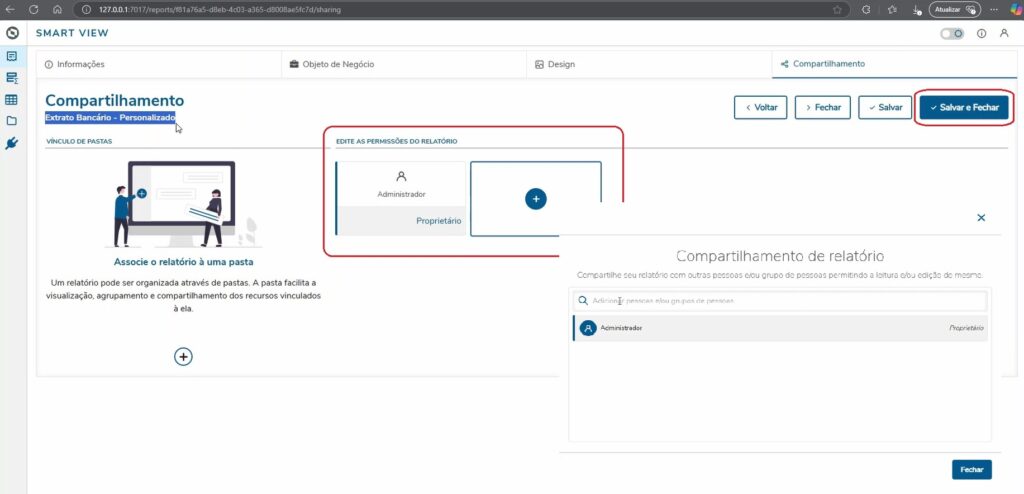
Configuração final no sistema Protheus
Para disponibilizar o relatório customizado no ambiente Protheus:
- Acesse o Configurador
- Filtre por tipo SmartView
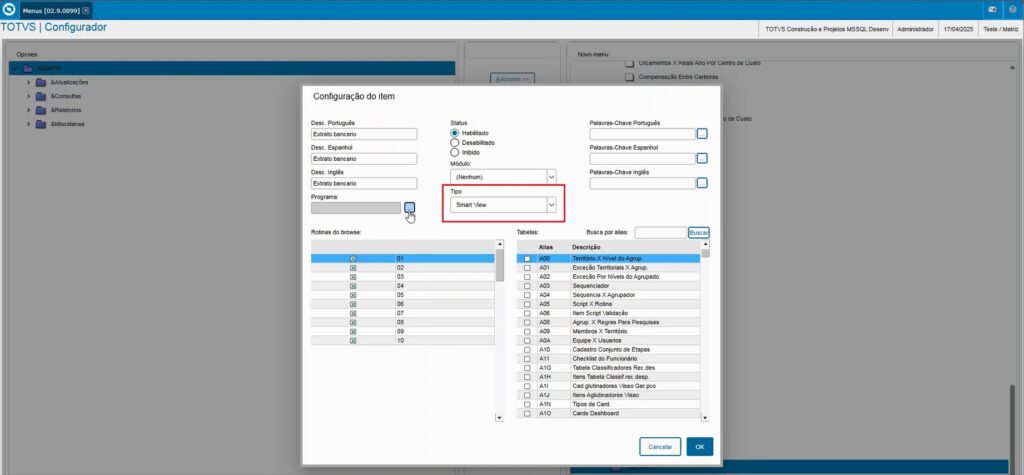
- Escolha o relatório customizado
- Vincule ao sistema: Confirme a seleção para ativar o relatório no sistema.
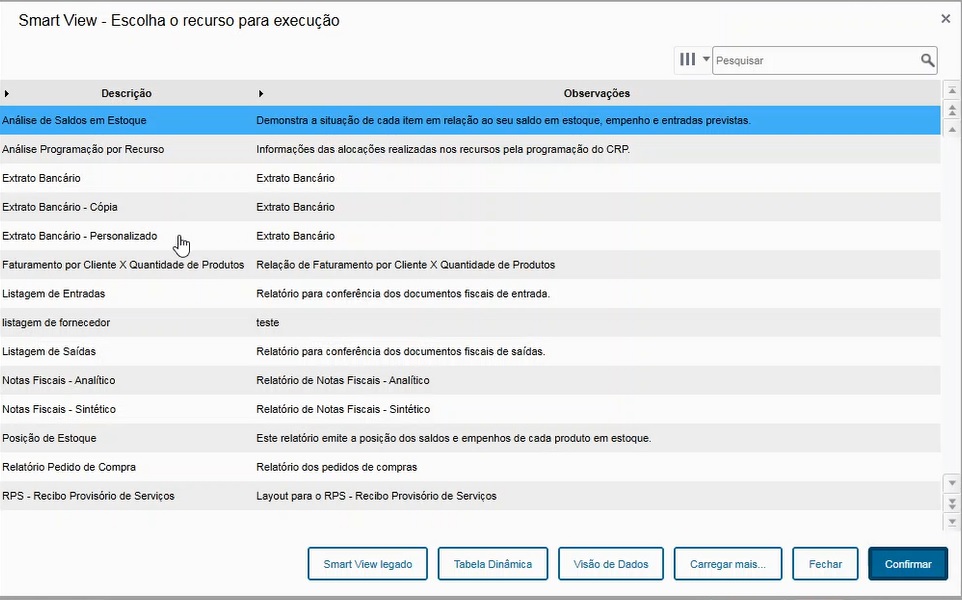
Podemos te apoiar!
Precisa de ajuda nesse processo? Conte com a nossa equipe através de uma consultoria.
CLIQUE AQUI e entre em contato! Será um prazer te ajudar em mais um desafio!





